Gunakan Tombol CTRL Untuk Mencetak Sheet Excel Dengan 2 Langkah Saja
Tombol CTRL Untuk Print - Langkah yang terakhir setelah mengolah data adalah proses Print.
Proses Print atau mencetak dokumen ini bisa dilakukan dengan menggunakan beberapa cara.
Bisa melalui menu atau Tab File dan bisa juga dengan menggunakan kombinasi tombol.
Pada artikel ini kita akan bahas bagaimana cara Print dengan menggunakan tombol CTRL supaya proses print jauh lebih cepat dan mudah.
Gunakan Tombol CTRL Untuk Print Dalam Excel
Seperti yang sudah kita ketahui bahwa banyak pintasan yang memang menggunakan kombinasi tombol CTRL.
Misalnya untuk melakukan copy dan paste, menghapus dan memindahkan isi cell atau bisa juga print dokumen seperti yang akan kita bahas.
Hanya saja memang proses tersebut tentu dengan cara mengkombinasikan tombol CTRL dengan tombol yang lain.
Maksudnya tidak hanya dengan menekan atau menggunakan tombol CTRL yang ada pada keyboard saja.
Untuk Print dalam Excel menggunakan tombol CTRL ini sebenarnya tidak langsung otomatis data di Print.
Tetapi dengan menekan tombol CTRL dan kombinasi huruf maka akan muncul kotak dialog Print.
Kotak dialog print ini isinya untuk pengaturan Print atau cetak dokumen seperti halaman, print yang akan digunakan, orientasi kertas dan lain - lain.
Jika memang ingin mencetak dokumen dengan cukup cepat dan akan menggunakan tombol CTRL maka terlebih dahulu kita harus mengatur halaman.
Ini tujuannya supaya setelah menekan tombol CTRL maka kita tidak perlu mengatur posisi dokumen.
Hanya dengan menekan tombol saja kita sudah bisa langsung mencetak dokumen seperti yang dijelaskan diatas.
Jika memang dokumen atau sheet pada Excel belum diatur dengan sempurna maka cara atau langkah ini tentu tidak bisa dijalankan.
Adapun 2 langkah untuk mencetak dokumen Excel dengan menggunakan tombol CTRL adalah sebagai berikut :
- Tekan tombol CTRL+P secara bersamaan
- Pada kotak dialog Print tekan tombol Print
Hanya dengan menggunakan dua langkah saja seperti yang dijelaskan diatas maka dokumen akan otomatis dicetak.
Mohon dicatat bahwa sebelum melakukan dua langkah diatas kita terlebih dahulu harus mengatur posisi dokumen supaya hasil Print sudah pas sesuai dengan kebutuhan.
Itulah pembahasan kita kali ini tentang menggunakan tombol CTRL untuk print Excel dan semoga artikel ini bermanfaat untuk semua pembaca.

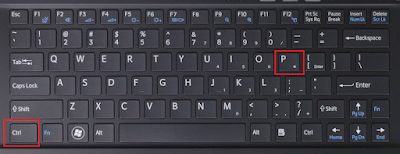
Post a Comment for "Gunakan Tombol CTRL Untuk Mencetak Sheet Excel Dengan 2 Langkah Saja"